Wie um zu überprüfen, ob ein String eines von vielen Texten in Excel enthält
Allgemeine Formel zum Überprüfen einer Liste von Texten in einer Zeichenfolge (verwenden Sie STRG + UMSCHALTTASTE)
=SUM(--ISNUMBER(SEARCH(list of strings, string)))>0
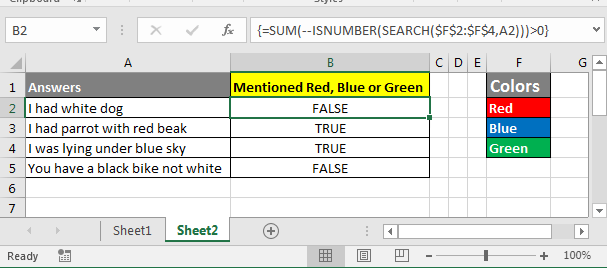
Szenario:
Sie haben Umfragedaten, in denen Personen einige Fragen beantwortet haben. Der Dateneingabebetreiber hat alle Daten unverändert eingegeben. Siehe das Bild unten.
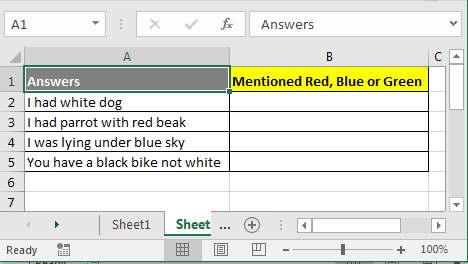
Jetzt müssen Sie wissen, wer eine dieser 3 Farben Rot, Blau und Grün erwähnt hat.
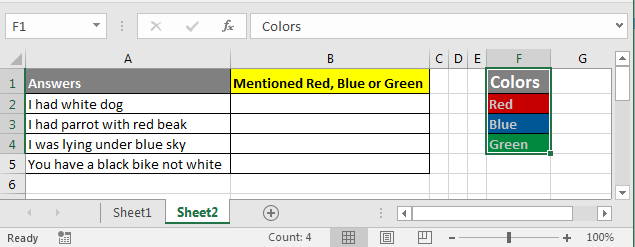
Schreiben Sie diese Formel in die nebenstehende Zelle und drücken Sie STRG + UMSCHALT + EINGABETASTE auf der Tastatur.
=SUM(--ISNUMBER(SEARCH($F$2:$F$4,A2)))>0
Ziehen Sie es nach unten und Sie haben Ihre Antworten. Nun, wie viele Ihrer Zuhörer haben diese drei Farben in ihren Aussagen erwähnt.
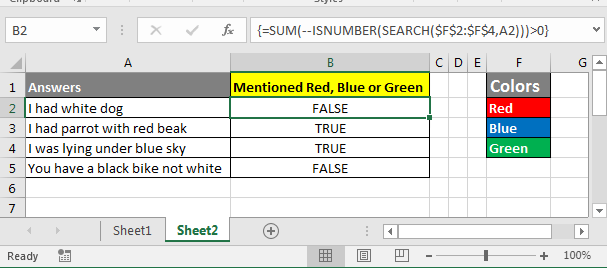
Wie es funktioniert
STRG + UMSCHALT + EINGABE
=SUMPRODUCT(--ISNUMBER(SEARCH($F$2:$F$4,A2)))>0
SUCHE ($ F $ 2: $ F $ 4, A2): Die SUCHE sucht nach jedem Wert im Bereich $ F $ 2: $ F $ 4 * und gibt ein Array gefundener Orte oder #WERT zurück! Fehler.
Für Zelle A2 wird \ {# VALUE !; # VALUE !; # VALUE!} Zurückgegeben. Für A3 wird \ {# VALUE !; # VALUE !; 1} zurückgegeben. ISNUMBER (SEARCH ($ F $ 2: $ F $ 4, A2)): * ISNUMBER prüft, ob der angegebene Wert im Array eine Zahl ist oder nicht, wenn seine Zahl TRUE oder sonst FALSE zurückgibt.
Für Zelle A2 wird \ {FALSE; FALSE; FALSE} zurückgegeben, für A3 wird
zurückgegeben === \ {FALSE; FALSE; TRUE}.
* [. custom-span] # – # [. custom-span] # – # ISNUMBER (SUCHE ($ F $ 2: $ F $ 4, A2)):
Der doppelte unäre Operator „[.custom-span] # – # [. Custom-span] # – #“ konvertiert TRUE in 1 und FALSE in 0. Für Zelle A2 gibt er \ {0; 0; 0} und für || zurück ||| === A3 gibt \ {0; 0; 1} zurück.
SUM ([. Custom-span] # – # [. Custom-span] # – # ISNUMBER (SEARCH (Liste der Strings, String))): * SUM-Funktion summiert das Array. Für Zelle A2 wird 0 und für A3 1 zurückgegeben.
SUM (- ISNUMBER (SEARCH (Liste der Zeichenfolgen, Zeichenfolge)))> 0: * Schließlich prüfen wir, ob die Summe der Arrays größer als 0 ist oder nicht. Wenn größer als 0, bedeutet dies, dass mindestens eine Erwähnung der angegebenen Farben erfolgt und TRUE else FALSE zurückgegeben wird.
-
Mit dieser Funktion können Sie mehrere Texte überprüfen oder Teilzeichenfolgen in einer Zeichenfolge in einer Position sagen. Um mehr über die erstaunliche Funktion von EXCEL 2016, 2013 und 2010 oder älter zu erfahren, besuchen Sie unsere Homepage. Wir haben eine große Liste nützlicher Excel-Artikel.
Verwandte Artikel:
link: / summieren-Summe-wenn-Zellen-spezifischen-Text enthalten [Summe, wenn Zellen spezifischen Text enthalten]
link: / Summe-Summe-wenn-Zelle-enthält-Text-in-anderer-Zelle-in-Excel [Summe, wenn Zelle Text in anderer Zelle in Excel enthält]
link: / count-count-Zellen-die-spezifischen-Text enthalten [Zellen zählen, die spezifischen Text enthalten]
link: / excel-text-formeln-split-zahlen-und-text-aus-string-in-excel [Zahlen und Text aus String in Excel teilen]
link: / Bedingte-Formatierung-Markieren-Zellen-die-spezifischen-Text enthalten [Markieren Sie Zellen, die spezifischen Text enthalten]
Beliebte Artikel:
link: / Tastatur-Formel-Verknüpfungen-50-Excel-Verknüpfungen-zur-Steigerung-Ihrer-Produktivität [50 Excel-Verknüpfungen zur Steigerung Ihrer Produktivität]
link: / formeln-und-funktionen-einführung-der-vlookup-funktion [Verwendung der VLOOKUP-Funktion in Excel]
link: / tips-countif-in-microsoft-excel [Verwendung der COUNTIF-Funktion in Excel]
link: / excel-formel-und-funktion-excel-sumif-funktion [Verwendung der SUMIF-Funktion in Excel]